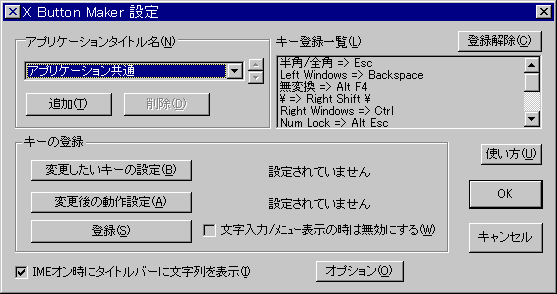
X Button Maker
はじめに
このツールはよくあるキーボードの割り当てを変更するツールです。加えてアプリケーションごとにキー定義をすることができ、かつ1キーでアプリケーションやドキュメントを開くことができます。
この手のツールは誰かが必ず作っているから、わざわざ作りたいとは思っていなかったのですが、オンラインに出回っているツールの中に実現してほしい機能がなかったので作らざるを得なかった。
(後で気が付きましたが、結構同じソフトってあるんだ・・まあいいか、自分の好きなように改造できるから..)
このソフトウェアの名前の由来である、ウィンドウの右上にある「ばってん」の代用を1キーでどうしでも実現したかった。したがってこのソフトの名前は「ばってんボタンメーカー」と読む。(エックス..と読んでもどうでもいいのだが)また、Xには新しい未知のボタンという意味も込められている。
だいたい、あの小さい「ばってん」にいちいちマウスカーソルをあわせるの面倒だと思いませんか?オンラインソフトの中には親切にもそこにマウスカーソルを合わせる機能を持ったものがあったが、その機能を見ると、笑っちゃうけど本末転倒というのか、根本的な問題があると感じざるを得ない。OSがGUIになったら何でも使いやすくなった、なんて私は全然思っていないのだ。DOSの時ののキーボードだけによるオペレーションの方が定型処理ばっかりやっている人には向いていると思う。いちいちリサイズしたり馬鹿馬鹿しいじゃない。だから最近のマイクロソフトのソフトは、そんなアホな処理をできるだけさせないために、フレームウィンドウにフジツボのようにへばり付くツールバーとかプロパティウィンドウを配置するようになったのだと思う。
窓の杜に紹介されたもんだから、閑古鳥が鳴いているこのHPが急にアクセスが上がってるね。ちょっと前までは、GoogleさえもこのHPがヒットできなかったもん。悲しかったね。
セットアップ方法
アーカイブファイルを実行すると、セットアッププログラムが起動し、すぐにX
Button Makerが起動されタスクトレイにアイコンが追加されます。スタートアップフォルダにX
Button Makerのショートカットが追加されます。
タスクトレイにあるアイコンをクリックして、出てきたメニューの中から「キーアサインの設定」を選択すると以下のようなダイアログが表示されます。(WindowsXPのスクリーンショット)
基本的にこのツールは、1キーを例えばCTRL+A と同じことをやらせるツールですが、変換するキーアクションは1キーでも構わないですし、CTRL+ALT+Aというのもできます。
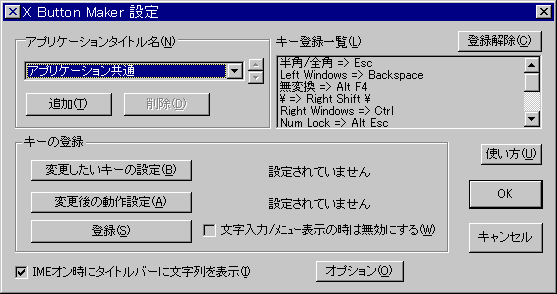
battenSetting.exeを終了すると、同じフォルダに設定ファイルであるbatten.cfg(バイナリファイルです)が現れ、タスクトレイにばってんのマークのついたアイコンが出ます
このプログラムはレジストリをいじりませんし、アクセスしません。
使用可能OS
WindowsNT Ver4.0 Windows98, Windows95,Windows2000, WindowsXP
(Windows Meは未確認ですが多分OKでしょう)
初心者のために、使い方の例
このプログラムはショートカットキーを1キーで済ませてしまおうというツールです。
ですから、各プログラムのショートカットキーを各プログラムのヘルプで探してください。
ほとんどのソフトはALTを押しながらF4キーを押すと、終了します。
私はこの機能を「無変換」キーに割り当てて、そのキーを押せば即座に終了するようにしています。
その設定方法は、battenSetting.exeを起動して、設定ダイアログの「変更したいキーの設定」ボタンをクリックした後、さらにダイアログが表示されますので、「無変換」キーを押して、マウスで「OK」ボタンを押してください。キーボードのEnterキーやESCキーでダイアログを終了させることはできません。次に、一番最初に押したボタンの下にあるボタンを押して、ALTキーを押しながらF4キーを押してください。このとき、長くこれらのキーを押さないでください。そしてOKボタンをマウスクリックして終了してください。次ににダイアログの「登録ボタン」を押し、最後にOKボタンを押せば設定終了です。
あと、インターネットエクスプローラで左矢印のアイコンが描いてある「戻る」ボタンを多用するかと思います。このショートカットはALT + ← もしくはBackSpaceキーです。BackSpaceキーは右利きの人の場合、マウスのほうにあるので基本的に使いにくい位置にあります。もちろんALT+←何ていうのは論外です。そこで左手のある位置にこのショートカットと同じ機能を割り当てます。私は左Windowsキーに「戻る」の機能を割り当てて使用しています。これでマウスカーソルをツールバーのあるところへいちいち動かさずに即座に前のホームページに移動できます。
BackSpaceキーはエクスプローラやファイルダイアログの上のフォルダに行くときのショートカットキーにもなっていますのでWindowsキーをBackSpaceに変えた方がいいでしょう。
その他の設定例
半角/全角 => ESC
\(右シフトの横にあるキー) => Shift + \(アンダーバーが出る)
Left Windows => Ctrl (要するに、Windowsキーを無効にする)
NumLock => ALT + ESC
(アクティブなアプリケーションの切り替え、NT系のOSならNumLockは常にONもしくはOFF)
制限、問題点
1.CTRLキーやSHIFTキーなどの機能を完全に他のキーに代替させることは出来ません。
例えば、CTRLとCapsLockを交換してもCapsLock+ZはCTRL+Zとは認識されません。
他のユーティリティを活用してください。
2.PrintScreenは設定できても使用できません。
3.Pauseキーの変更はNumLockキーの変更と一緒にするとX Button Makerの
動作がおかしくなります.
4 CTRLキーやALTキーなどを再定義した場合は、キーリピートが効きません。
5.WindowsXPのスタートメニューから選択できる総合的なヘルプ(ヘルプとサポート)の
ウィンドウ上では、X Button Makerの機能が働きません。WinXP
SP1のワードパッドも同様。